Hva er forskjellene mellom Snagit og Camtasia? Når du ønsker å kjøpe en skjermopptaker for å fange skjermen, hvilken bør du velge? Her er den detaljerte sammenligningen for Snagit og Camtasia, så vel som det beste alternativet. Dessuten kan du også lære mer om de beste tipsene fra artikkelen før du tar en endelig beslutning.

Snagit VS Camtasia, hvorfor Snagit bare koster 49.95 dollar mens Camtasia er dyrere med 249 dollar? Bare enkelt lar Snagit deg ta stillbilder, redigere bildet og registrere enkle skjermopptak. Camtasia lar deg spille inn avanserte innspillingsfunksjoner på skjermen med innebygd videoredigeringsprogram.
Både Snagit og Camtasia har de grunnleggende skjermopptaksfunksjonene for å fange skjermen på datamaskinen din. Men Camtasia lar deg bare ta opp lydfilene, ta video fra webkameraet og spille inn iOS-skjermen din og deretter dele den med Snagit for redigering.
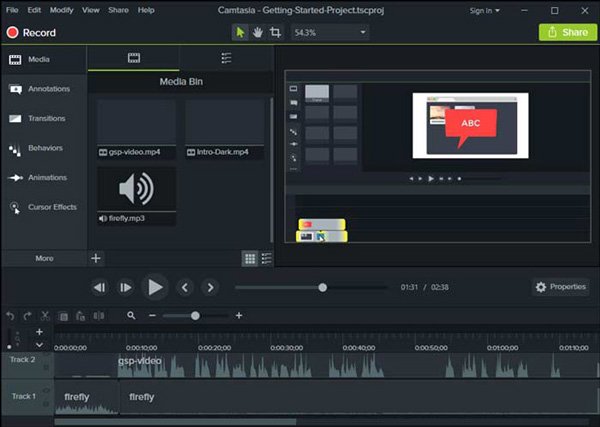
Funksjoner for videoredigering er den største forskjellen mellom Snagit og Camtasia. Med Snagit kan du bare forhåndsvise videoen, trimme og klippe video og fange en bestemt videoramme som et bilde. Camtasia har en komplett serie videoredigeringsfunksjoner for å redigere videoene, legg til videoeffekt, bruk lydfilter, eller til og med den grønne skjermen for å legge deg til i videoen.
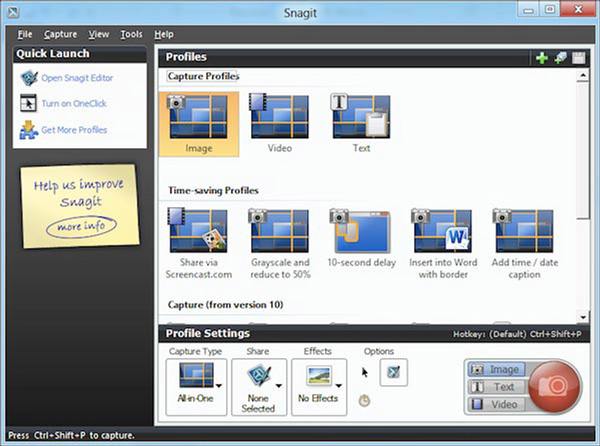
Camtasia har ikke en funksjon for bildefangst og redigering. Snagit derimot gir profesjonelle stillbilder. Videre kan du også legge til uskarphetsverktøy, ta skjerm med forhåndsinnstilt, erstatte teksten og tilpasse verktøylinjen for å ta bilder med letthet. Når du trenger å ta et øyeblikksbilde, bør Snagit være et bedre alternativ enn Camtasia.
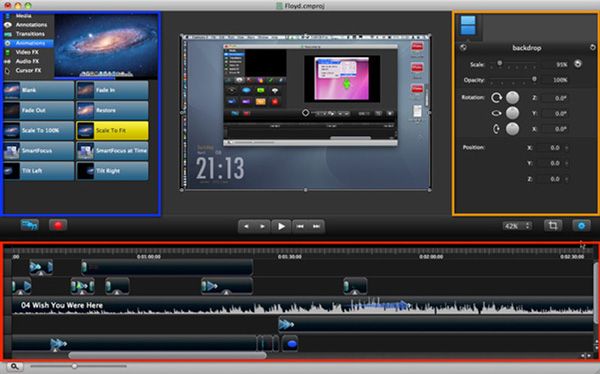
Selvfølgelig tilbyr Camtasia og Snagit de samme delingsfunksjonene, som du kan dele innholdet til YouTube, Facebook, Vimeo og flere andre streaming-nettsteder. Dessuten er det 2 GB plass til å laste opp de fangede filene til privat konto på Screencast.com, som du bare kan sende til innholdet til ønsket kontakt.
Er det en alt-i-ett-skjermopptaker som lar deg ta video og ta stillbilder som Camtasia og Snagit-alternativ? Hvordan redigere og forbedre de innspilte filene? AnyMP4 Screen Recorder er ønsket skjermopptaker for å ta video og ta stillbilder med letthet. Videre er det noen avanserte redigerings- og tilpasningsfunksjoner for å få ønsket innspilte fil med letthet.
Sikker nedlasting
Sikker nedlasting
Trinn 1: Last ned og installer AnyMP4 Screen Recorder, du kan starte programmet på datamaskinen din. Klikk på Gear for å legge til museklikk, sette opp hurtigtastene for opptak eller til og med finjustere innstillingene for videokodek, videoformat og videokvalitet.

Trinn 2: Tilbake til hjemmegrensesnittet, kan du velge Videoopptaker alternativet for å velge ønsket opptaksområde. Hvis du vil spille inn et spesielt vindu, klikker du på Custom og velg Velg region / vindu alternativet for å registrere vinduet direkte.

Trinn 3: Dessuten kan du også aktivere System lyd alternativet for å legge lyden til den innspilte videoen. Når du vil legge til lyd fra mikrofon, kan du aktivere Mikrofon alternativ. Du kan også åpne kameraet på innsiden for å ta opp bilder og ta bilder.

Trinn 4: Når du har spilt inn filen, kan du klikke på Stopp for å få ønsket video. Når du forhåndsviser filen, kan du klikke på Spar for å lagre innspillingen på datamaskinen.
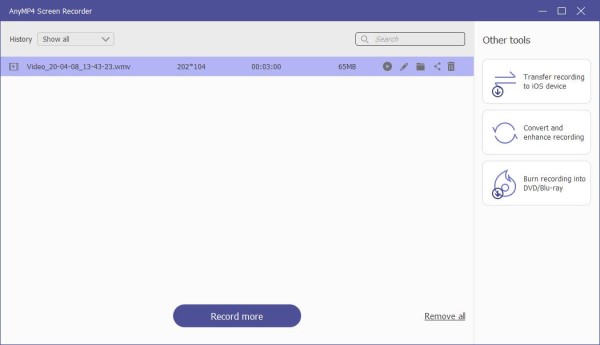
1. Er Camtasia den ønskede skjermopptakeren?
Akkurat som sammenligningen har Camtasia mer avanserte skjermopptak og videoredigeringsfunksjoner enn Snagit. Det betyr ikke at Camtasia er det eneste valget. Hvis du trenger å ta stillbilder og ta en enkel videoopptak, bør Snagit være det riktige valget.
2. Hva er de støttede video- / lydformatene for Camtasia og Snagit?
Camtasia støtter AVI, BMP, GIF, JPG, M4A, MOV, MP3 og flere andre filformater. Snagit støtter GIF, MP4 og de fleste av bildeformatene, men støtter ikke lydformat. Når du vil ta opp lydfiler, er Camtasia det eneste valget.
3. Snagit VS Camtasia, som er et bedre valg?
Akkurat som nevnt over, er Snagit utmerket når det gjelder å ta stillbilder mens Camtasia er omtalt i å fange skjermen. Du kan velge ønsket i henhold til kravet ditt, eller begge deler. AnyMP4 Screen Recorder er et av de beste alternativene for Snagit og Camtasia med en konkurransedyktig pris.
Når du vil spille inn skjermvideoer og ta stillbilder, som er et bedre valg, Snagit eller Camtasia? Bare lær mer om den detaljerte sammenligningen mellom de to programmene. Videre kan du også bruke AnyMP4 Screen Recorder, som er alt-i-ett Snagit og Camtasia-alternativet for å få de ønskede filene med letthet.